Если вы работаете в комиксном стиле, вы знаете, что правильная резкость имеет решающее значение для впечатляющего изображения. Часто бывает так, что особенно глаза и волосы в конце процесса редактирования необходимо снова заточить, чтобы достичь желаемого эффекта. Этот гид показывает вам шаг за шагом, как эффективно подстраивать ваши изображения в Photoshop, не создавая неестественного вида.
Основные выводы
При подстройке в Photoshop важно действовать целенаправленно и следить за натуральными результатами. Глаза и волосы чаще всего являются главными фокусными точками, нуждающимися в особой резкости. С фильтром "Размытие по уровню" вы можете точно настраивать и использовать маску для целенаправленной обработки определенных областей вашего изображения.
Пошаговая инструкция по подстройке
1. Проверьте ваше изображение
Перед тем как начать подстройку, вам следует внимательно рассмотреть изображение, которое вы хотите редактировать. Являются ли глаза и волосы более резкими, чем остальная часть изображения? Хотите ли вы повысить общую резкость или только немного подправить определенные области? Заранее продумайте желаемый результат.
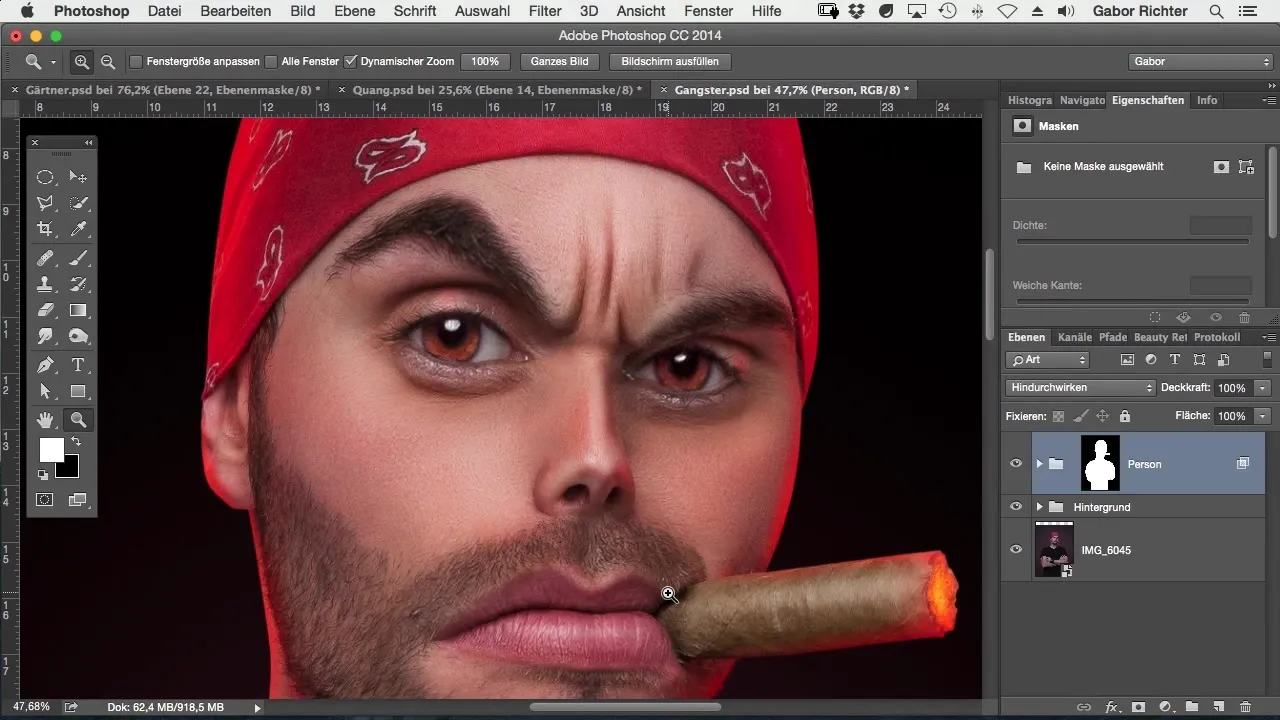
2. Применение фильтра "Размытие по уровню"
Начните с применения фильтра подстройки. Перейдите в меню Фильтр и выберите "Улучшение резкости", затем "Размытие по уровню". Здесь вы найдете различные параметры, которые можете настроить для регулировки резкости.
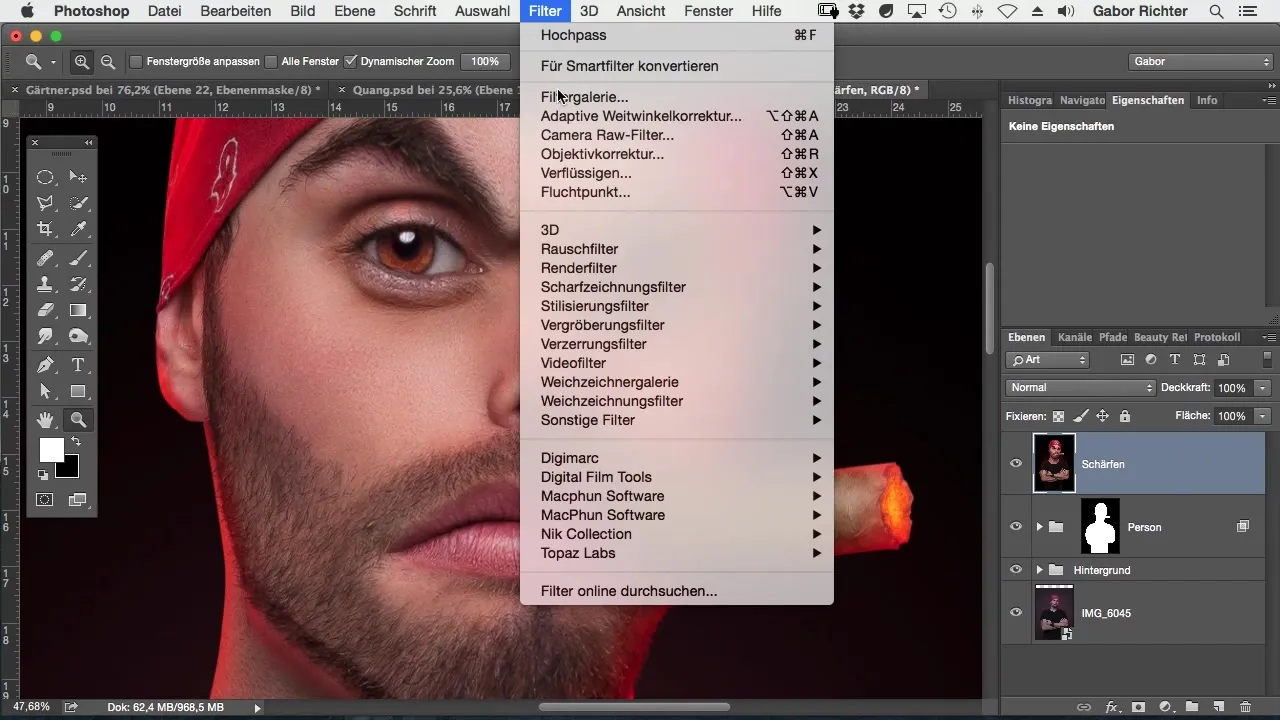
3. Установка параметров
Теперь наступает решающая часть: установите радиус примерно на один пиксель, так как это обеспечит лучший эффект для глаз. Увеличьте силу до примерно 100%, чтобы увидеть, как изображение реагирует. Следите за тем, чтобы вы не добавляли слишком много резкости, так как это может привести к неестественному виду.
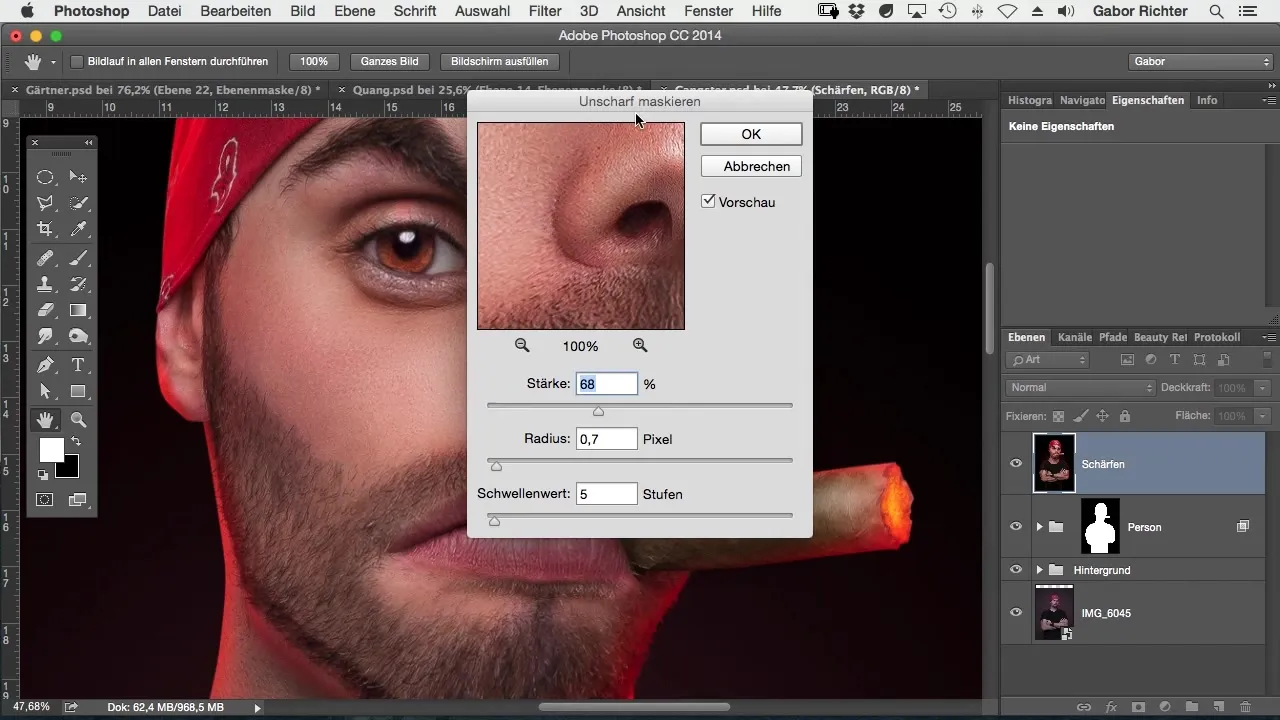
4. Уточнение резкости
Посмотрите внимательно, чтобы детально подстроить резкость. Значение около 130 может хорошо работать для большинства областей изображения. Увеличьте зум на изображение, чтобы сразу увидеть изменения, и следите за тем, чтобы резкость оставалась естественной.
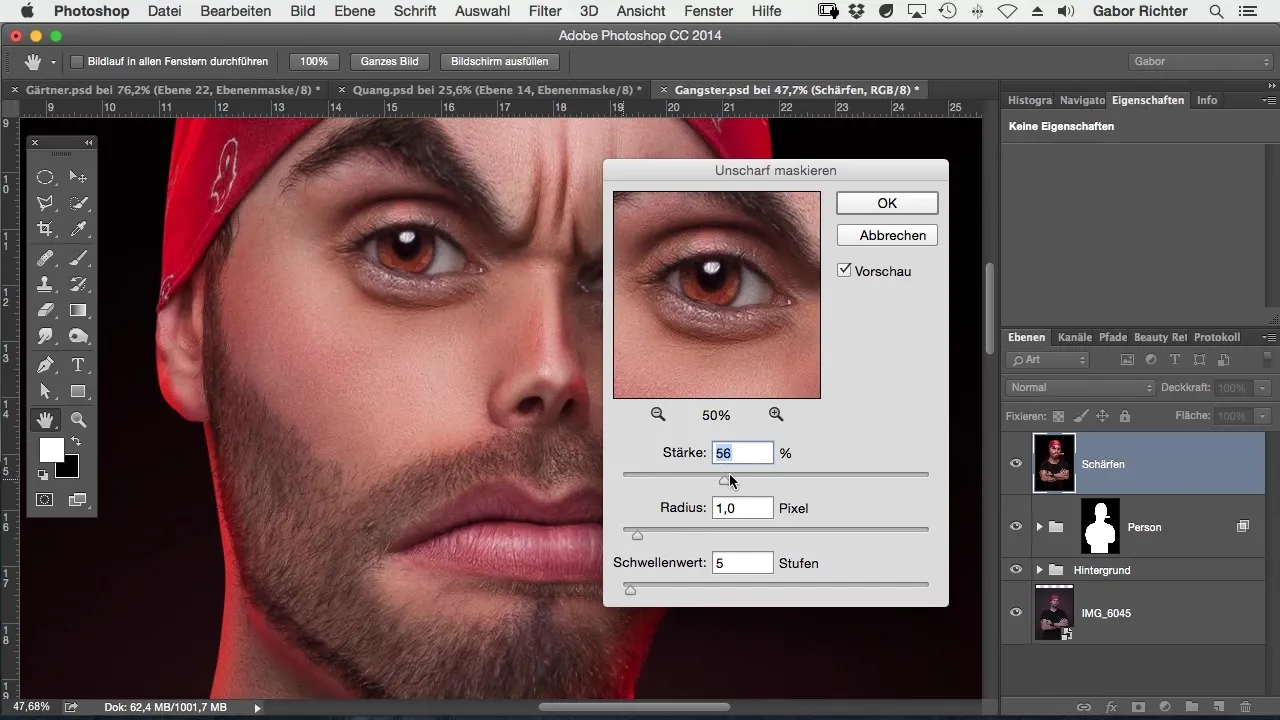
5. Использование маски
Чтобы применять фильтр резкости только к определенным областям, использование маски будет полезно. Вы можете наложить маску на изображение, чтобы избирательно применять резкость на бороде или других деталях.
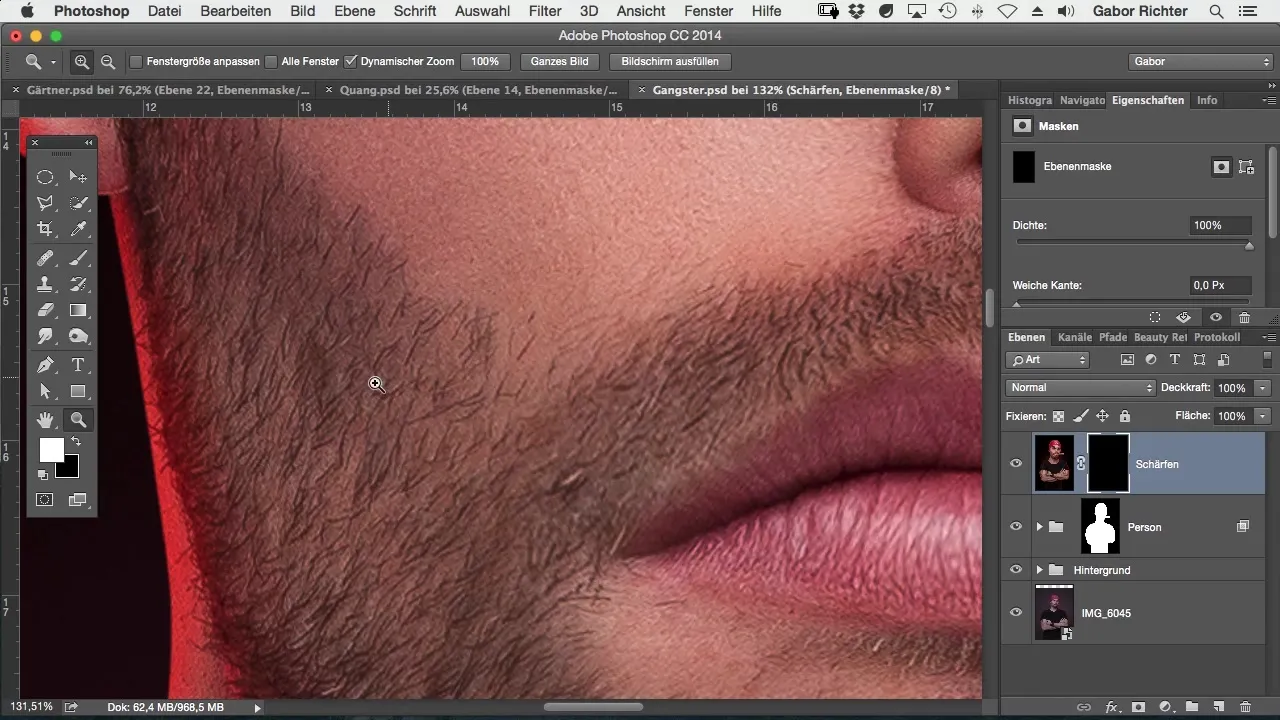
6. Дополнительная обработка с помощью кисти
С помощью инструмента "Кисть" и белого цвета переднего плана вы можете целенаправленно подстроить маскированные области. Вам стоит подумать о регулировке интенсивности маски. Почти 100% будет оправдано в этом случае, чтобы четко выделить бороду.
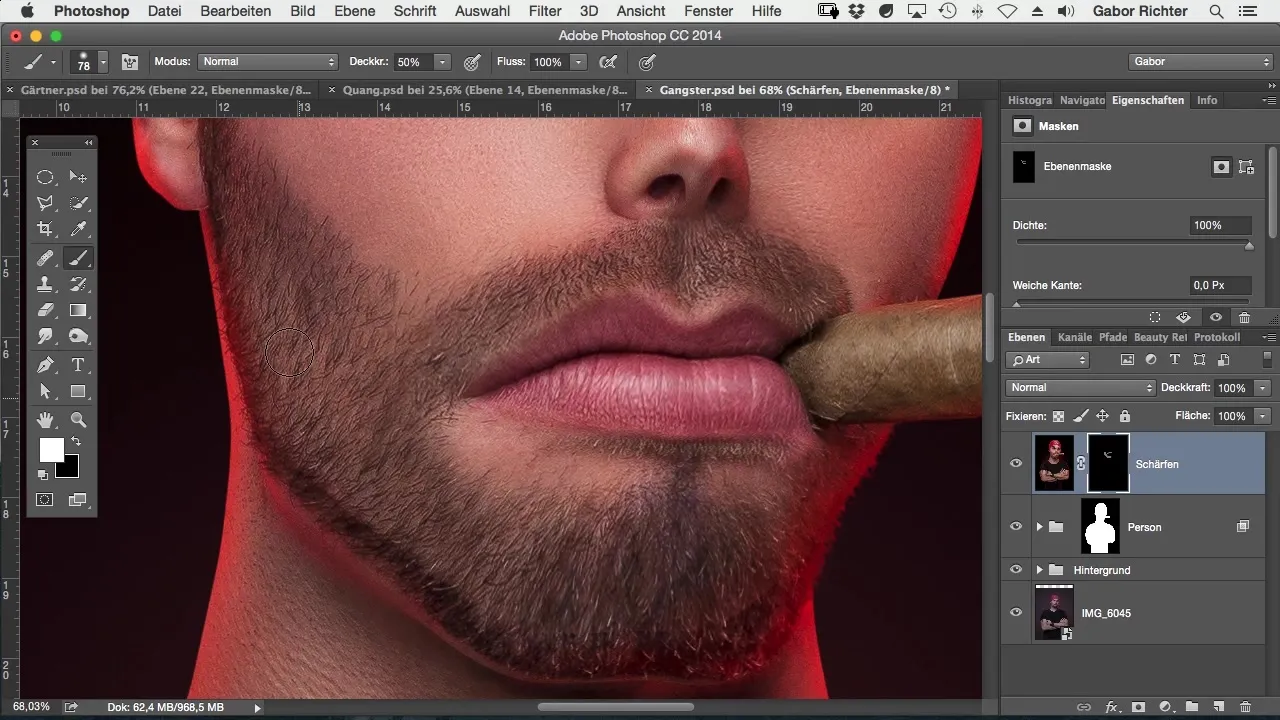
7. Фокусировка на глазах
Глаза очень важны, так как они часто являются основной фокусной точкой в портрете. Подстройте их хорошо, чтобы гарантировать, что они бросаются в глаза зрителю. Также здесь вы можете немного подстроить волосы, чтобы создать гармоничное общее впечатление.
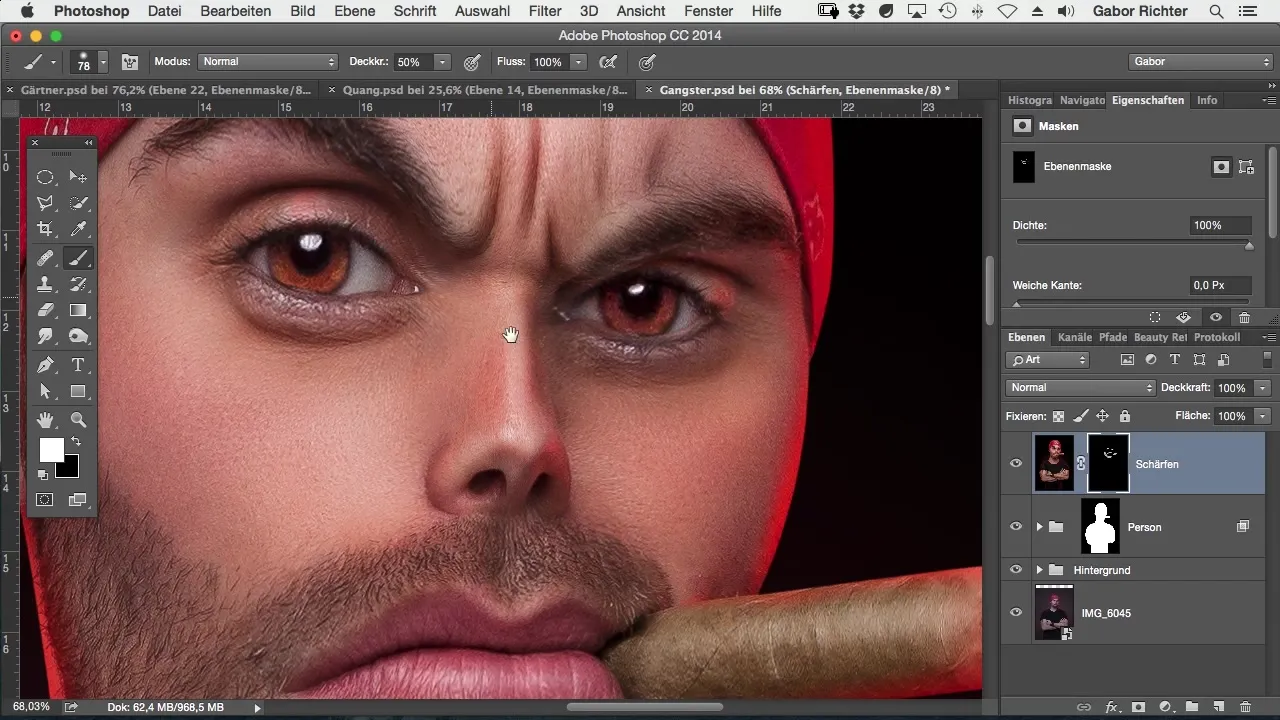
8. Оценка и последние настройки
После того как вы обработали глаза и волосы, оцените всё изображение. Иногда может оказаться полезным уменьшить резкость до 50%, чтобы добиться более мягкого перехода между резкими и неразмытыми областями. Убедитесь, что лицо все еще выглядит гармонично.

Резюме – Подстройка портретов в стиле комиксов в Photoshop
С помощью этого руководства вы можете научиться целенаправленно подстраивать глаза и волосы в ваших комиксных стиль изображениях. При применении фильтра "Размытие по уровню" и создании маски вы достигнете сбалансированного качества изображения, которое придаст вашим работам необходимую отделку.
Часто задаваемые вопросы
Какие инструменты мне нужны для подстройки?Вам потребуется Adobe Photoshop и инструмент "Кисть".
Сколько резкости мне следует применять?Измените силу фильтра подстройки в зависимости от изображения, 100% часто слишком много.
Почему мне следует использовать маски?Маски позволяют производить выборочную подстройку резкости, поэтому не нужно редактировать всё изображение.
Что делать, если резкость выглядит слишком сильной?Уменьшите резкость до примерно 50% или используйте маску для дозирования резкости.
Могу ли я также подстроить другие области?Да, вы можете применить резкость к различным частям изображения в зависимости от потребностей.


